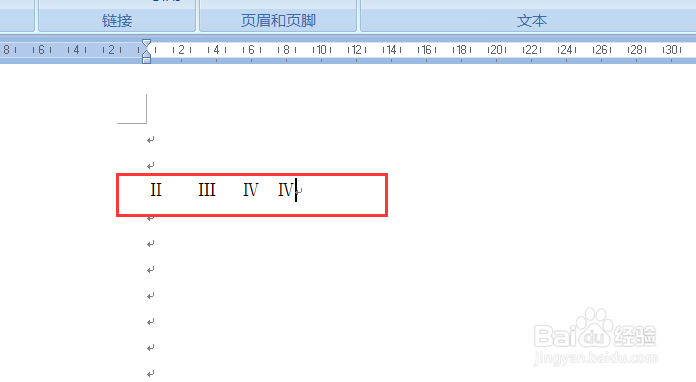1、首先打开word文档,在菜单栏打到“插入”选项
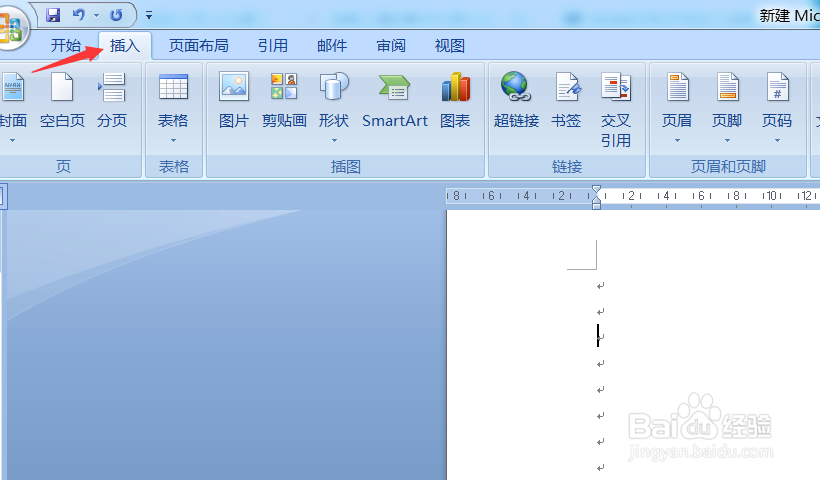
2、依次点击“插入”菜单栏右侧的“符号”和“更多”选项

3、然后选择“数字序号”选项卡,选择需要输入的罗马数字,点击“确定”返回文档页面
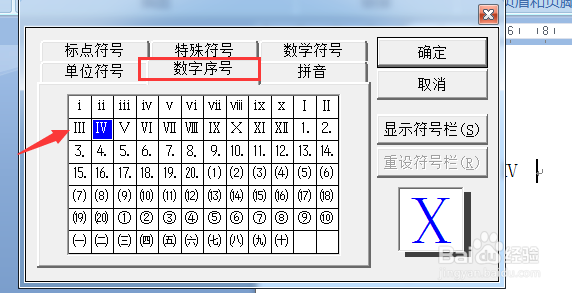
4、最后就可以看到在页面中,罗马数字已经录入完成了
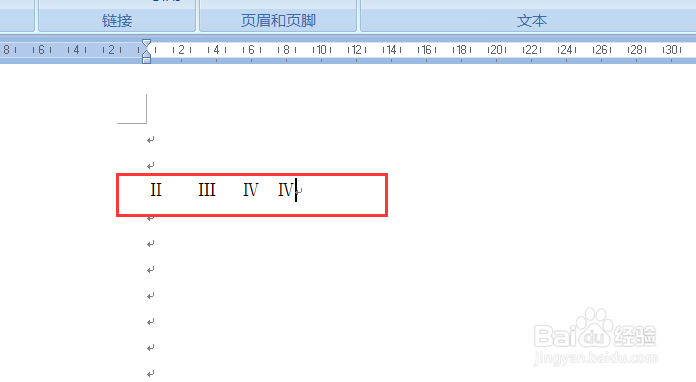
时间:2024-10-12 23:16:25
1、首先打开word文档,在菜单栏打到“插入”选项
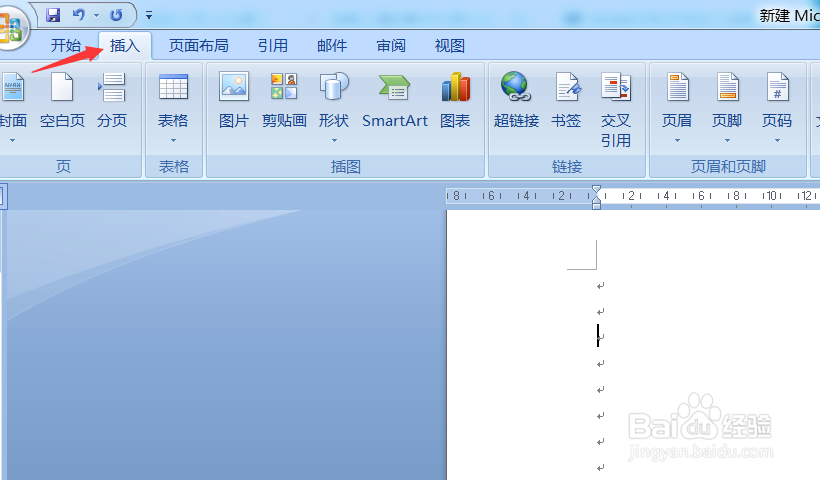
2、依次点击“插入”菜单栏右侧的“符号”和“更多”选项

3、然后选择“数字序号”选项卡,选择需要输入的罗马数字,点击“确定”返回文档页面
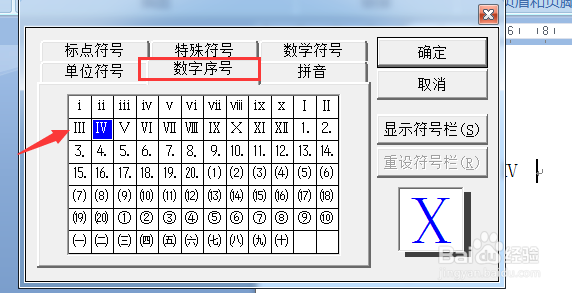
4、最后就可以看到在页面中,罗马数字已经录入完成了